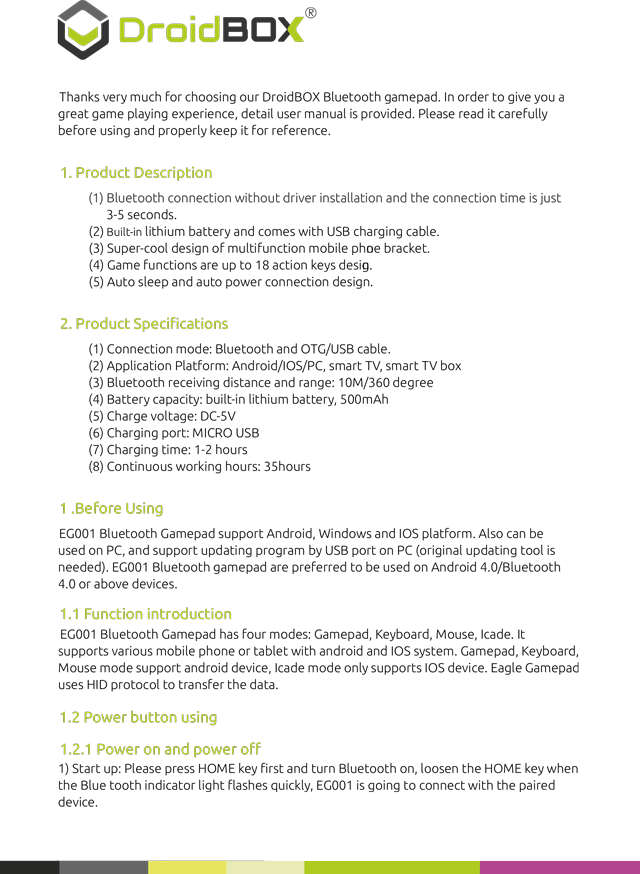Slik kan du koble håndkontrolleren til DroiX:
Vi tar med teksten ovenfor, slik at folk lettere kan finne den. Denne versjonen har ingen formatering, se bildene ovenfor for tabelloppsett.
Tusen takk for at du valgte vår DroiX® Bluetooth-gamepad. For å gi deg en
flott spillopplevelse, detaljert brukerveiledning er gitt. Vennligst les den nøye
før bruk og oppbevar den riktig for referanse.
1. Produktbeskrivelse
(1) Bluetooth-tilkobling uten driverinstallasjon og tilkoblingstiden er bare
3-5 sekunder.
(2) Innebygd litiumbatteri og leveres med USB-ladekabel.
(3) Superkul design av multifunksjons mobiltelefonbrakett.
(4) Spillfunksjonene er designet med opptil 18 handlingstaster.
(5) Design for automatisk dvale og automatisk strømtilkobling.
2. Produktspesifikasjoner
(1) Tilkoblingsmodus: Bluetooth og OTG/USB-kabel.
(2) Applikasjonsplattform: Android/IOS/PC, smart-TV, smart-TV-boks
(3) Bluetooth-mottaksavstand og rekkevidde: 10M/360 grader
(4) Batterikapasitet: innebygd litiumbatteri, 500mAh
(5) Ladespenning: DC-5V
(6) Ladeport: MICRO USB
(7) Ladetid: 1-2 timer
(8) Kontinuerlig arbeidstid: 35 timer
1 .Før bruk
EG001 Bluetooth Gamepad støtter Android, Windows og IOS-plattformer. Kan også være
brukes på PC, og støtter oppdateringsprogram med USB-port på PC (original oppdateringsverktøy er
behov for). EG001 Bluetooth gamepad foretrekkes å brukes på Android 4.0/Bluetooth
4.0 eller nyere enheter.
1.1 Funksjonsintroduksjon
EG001 Bluetooth Gamepad har fire moduser: Gamepad, Keyboard, Mus, Icade. Den
støtter ulike mobiltelefoner eller nettbrett med android og IOS-system. Gamepad, tastatur,
Musemodus støtter Android-enhet, Icade-modus støtter bare IOS-enhet. Eagle Gamepad
bruker HID-protokollen for å overføre dataene.
1.2 Strømknapp ved hjelp av
1.2.1 Slå på og av
1) Start opp: Trykk på HOME-tasten først og slå på Bluetooth, løsne HOME-tasten når
indikatorlampen for blå tann blinker raskt, EG001 kommer til å koble seg til den parede
enhet.
2) Gjentilkoblingsfunksjon: For enhetene som er koblet til gamepad, neste gang, når du bruker
gamepaden trenger du bare å slå på Bluetooth, gamepaden vil koble seg til enheten
automatisk. Hvis den ikke er tilkoblet, vil EG001 slå seg av etter 15 sekunder, og deretter
gjenta den første operasjonen ovenfor.
3) Automatisk dvale: Hvis du ikke bruker gamepad innen 10 minutter, vil den hvile automatisk.
Slå Bluetooth av og på eller trykk på HOME-tasten for å aktivere den igjen.
1.2.2 Paring og tilkobling
1) Når gamepad kobles til enheten, gå inn i paringsmodus ved å trykke
kombinasjonstaster. Kombinasjonsnøkkelmønstre er som nedenfor:
Pattern Gamepad Tastatur Mus Icade
Nøkkel
kombinasjon
Hjem+X Hjem+A Hjem+Y Hjem+B
Merk: Trykk på kombinasjonstaster for automatisk å bytte Gamepad, Tastatur, Mus
mønster, ingen grunn til å stenge gamepa
1.3 Indikasjonslystilstand
1) Når batteriet er lavt, lyser indikasjonslyset rødt og blir blått når det er fullt
makt.
Merk: Lad opp håndkontrolleren når du ser rødt indikasjonslys.
2) Blått lys for Gamepad-modus.
3) Rødt lys for tastaturmodus.
4) Blått og rødt lys for musemodus
5) Ikke noe lys for Icade-modus.
1.4 Bluetooth-indikatorlystilstand
1) Den vil blinke per 2 sekund når Bluetooth er tilkoblet.
2) Den vil blinke per 1 sekund når gamepad kobles til Bluetooth-enheten igjen.
3) Rask blink under første gangs sammenkobling og tilkobling.
4) Når sammenkobling eller gjentilkobling mislykkes, vil systemet slå seg av automatisk, trykk på HJEM-tasten
eller slå av/på for å starte opp.
2. Android (Gamepad-modus)
2.1 Slå på mobiltelefonens Bluetooth.
2.2 Slå på sammenkobling av Bluetooth-gamepad, trykk på HOME-tasten, slå på Bluetooth. Løsne
HOME-tasten når Bluetooth-indikatorlampen blinker raskt. Mobiltelefon vil finne
«EG001″, klikk på den for å pare og koble til.
2.3 Trykk «HJEM" først, og trykk «X", EG001 kommer til å koble til med «Gamepad"-modus.
3. Windows (tastaturmodus)
3.1. Slå på Bluetooth på datamaskinen.
3.2. Slå på sammenkobling av Bluetooth-gamepad, trykk på HOME-tasten, slå på Bluetooth. Løsne
HJEM-tasten når blåtann-indikatorlampen blinker raskt. Datamaskinen vil finne
«EG001″, klikk på den for å pare og koble til. (Eagle gamepad kan støtte alle emulatorspill på
PC)
3.3. Trykk på «HJEM" først, og trykk på «A", EG001 kommer til å koble til med «tastatur"-modus.
3.4. På grunn av Bluetooth-driverforskjell mellom forskjellige merker av bærbare og PC-er,
de kan ikke gjenkjenne gratis passord når Bluetooth-paring, så kan du gjentatte ganger
prøv paring på nytt, når systemet viser «inndataenhetsparing «0000 «alternativer", klikk deretter på den og
koble.
4. Musemodus (Merk: Android-enheter må ROOT)
4.1 Slå på enhetens Bluetooth.
4.2 Start sammenkoblingen, trykk på HOME-tasten, slå på gamepad Bluetooth, løsne HOME-tasten når
indikatorlampen blinker raskt, enheten vil finne: EG001”, klikk på den og koble til.
4.3 Trykk på HOME-tasten og “Y”, EG001 skal kobles til med “Tastatur”-modus.
4.4 Venstre rocker virker musebevegelse.
4.5 «A"-tasten fungerer som venstre museknapp.
4.6 «B" fungerer som høyre knapp.
5.IOS (Icade-modus)
5.1. Slå på Bluetooth på IOS-enheten
5.2. Slå på sammenkobling av Bluetooth-gamepad, trykk på HOME-tasten, slå på Bluetooth. Løsne
HJEM-tasten når blåtann-indikatorlampen blinker raskt. Datamaskinen vil finne
«EG001″, klikk på den for å pare og koble til.
5.3. Trykk på «HJEM" først, og trykk på «B", EG001 kommer til å koble til med «Icade"-modus.
5.4. IOS-modus støtter Icade-formatspill, et kort trykk på HOME-tasten kan dukke opp eller skjule
inndatametodene for det virtuelle tastaturet.